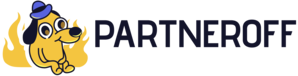Как установить Яндекс Метрику на сайт. Установка счетчика на WordPress, и Joomla.
admin
Здравствуйте, Уважаемые читатели блога http://partneroff.pro! В сегодняшней статье я расскажу Вам, как на свой сайт установить счетчик статистики от Яндекса. Перед тем, как мы перейдем к установке, для начала давайте разберемся, что он из себя представляет.

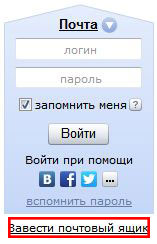 Для работы с Яндекс метрикой нужно будет авторизоваться. После того, как Вы создали аккуант войдите в него, введя свой логин и пароль. Далее переходим по ссылке http://metrika.yandex.ru и нажимаем на кнопку – добавить счетчик.
Для работы с Яндекс метрикой нужно будет авторизоваться. После того, как Вы создали аккуант войдите в него, введя свой логин и пароль. Далее переходим по ссылке http://metrika.yandex.ru и нажимаем на кнопку – добавить счетчик.
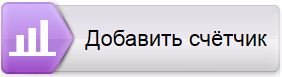 Откроется окно, где нужно будет заполнить все необходимые поля. В поле «наименование» вводим название нашего сайта. В адрес сайта вбиваем ссылку на него.
Откроется окно, где нужно будет заполнить все необходимые поля. В поле «наименование» вводим название нашего сайта. В адрес сайта вбиваем ссылку на него.
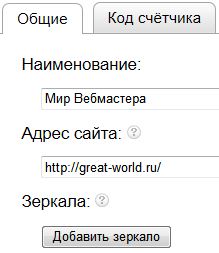 Также здесь есть еще одна замечательная функция. Яндекс может оповещать Вас о неработоспособности сайта. Если Вы желаете получать уведомления, поставьте галочку напротив электронной почты, либо Вы можете получать уведомления на SMS. То есть Вы выбираете нужный вариант. Я лично использую электронную почту.
Также здесь есть еще одна замечательная функция. Яндекс может оповещать Вас о неработоспособности сайта. Если Вы желаете получать уведомления, поставьте галочку напротив электронной почты, либо Вы можете получать уведомления на SMS. То есть Вы выбираете нужный вариант. Я лично использую электронную почту.
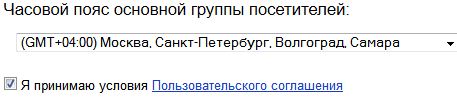 Далее нужно выбрать часовой пояс и согласиться с пользовательским соглашением, поставив галочку. После жмем кнопку продолжить.
Теперь перед нами открылась вторая вкладка, которая называется код счетчика. Здесь нам необходимо выбрать настройки, которые будут интегрированы в код. Здесь то мы и остановимся, так как нужно узнать о каждой функции подробнее и выявить, что нам нужно, а что нет.
1) Вебвизор – об этом инструменте я упомянул чуть выше. Он записывает и анализирует действия пользователей на Вашем сайте. То есть, пользователь ходит по сайту, а вы видите все его действия. Волшебство! Обязательно ставим галочку. Раньше, это был самостоятельный платный сервис, но годом ранее Яндекс решили его выкупить и всторить бесплатно в свою метрику. Вот как вам будут показываться действия пользователя вашего сайта:
Далее нужно выбрать часовой пояс и согласиться с пользовательским соглашением, поставив галочку. После жмем кнопку продолжить.
Теперь перед нами открылась вторая вкладка, которая называется код счетчика. Здесь нам необходимо выбрать настройки, которые будут интегрированы в код. Здесь то мы и остановимся, так как нужно узнать о каждой функции подробнее и выявить, что нам нужно, а что нет.
1) Вебвизор – об этом инструменте я упомянул чуть выше. Он записывает и анализирует действия пользователей на Вашем сайте. То есть, пользователь ходит по сайту, а вы видите все его действия. Волшебство! Обязательно ставим галочку. Раньше, это был самостоятельный платный сервис, но годом ранее Яндекс решили его выкупить и всторить бесплатно в свою метрику. Вот как вам будут показываться действия пользователя вашего сайта:
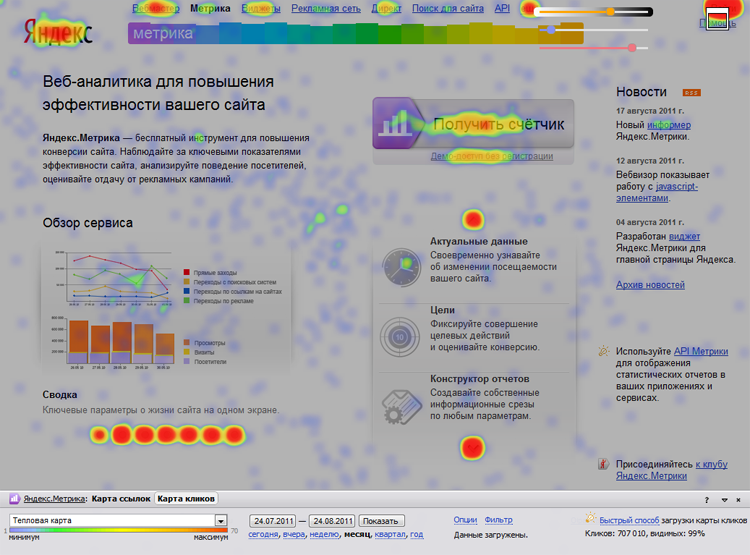 3) Запрет отправки на индексацию страниц сайта – как я упомянул в начале статьи, если у Вас ГС и Вам есть что скрывать от яндекса, то поставьте здесь галочку, но мне кажется, что особо ни на что это не повлияет. Галочку здесь я ставить не стал.
4) Информер - небольшой графический блок, который позволяет отображать данные о посещаемости на страницах сайта за текущие сутки. Необходим для быстрого доступа к данным о посетителях, либо просто похвастаться посещаемость. Если он вам нужен, ставьте галочку. Я не стал ставить.
3) Запрет отправки на индексацию страниц сайта – как я упомянул в начале статьи, если у Вас ГС и Вам есть что скрывать от яндекса, то поставьте здесь галочку, но мне кажется, что особо ни на что это не повлияет. Галочку здесь я ставить не стал.
4) Информер - небольшой графический блок, который позволяет отображать данные о посещаемости на страницах сайта за текущие сутки. Необходим для быстрого доступа к данным о посетителях, либо просто похвастаться посещаемость. Если он вам нужен, ставьте галочку. Я не стал ставить.
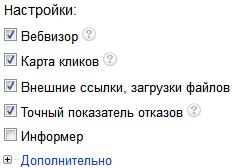 Теперь жмем на «Дополнительно» и видим еще некоторые функции.
1) Асинхронный код – благодаря этой функции счетчик никак не влияет на скорость загрузки вашего сайта, так как код счетчика и основное содержание страницы загружаются параллельно. Галочку ставим обязательно!
2) Отслеживание хеша в адресной строке браузера – стоит поставить галочку, если у Вас сайт полностью на Ajax, чтобы корректно отображать количество просмотров без перезагрузки сайта.
3) Пример использования параметров визитов - позволяет передавать Яндекс метрике, собственные параметры. Сам лично никогда не пользовался этим инструментом.
4) В одну строку – данная функция сжимает код счетчика и его размер становится меньше. Если Вам это необходимо, ставьте галочку.
В самом низу отобразиться готовый код, который нужно скопировать и вставить на все страницы сайта, между тегами.
Теперь жмем на «Дополнительно» и видим еще некоторые функции.
1) Асинхронный код – благодаря этой функции счетчик никак не влияет на скорость загрузки вашего сайта, так как код счетчика и основное содержание страницы загружаются параллельно. Галочку ставим обязательно!
2) Отслеживание хеша в адресной строке браузера – стоит поставить галочку, если у Вас сайт полностью на Ajax, чтобы корректно отображать количество просмотров без перезагрузки сайта.
3) Пример использования параметров визитов - позволяет передавать Яндекс метрике, собственные параметры. Сам лично никогда не пользовался этим инструментом.
4) В одну строку – данная функция сжимает код счетчика и его размер становится меньше. Если Вам это необходимо, ставьте галочку.
В самом низу отобразиться готовый код, который нужно скопировать и вставить на все страницы сайта, между тегами.
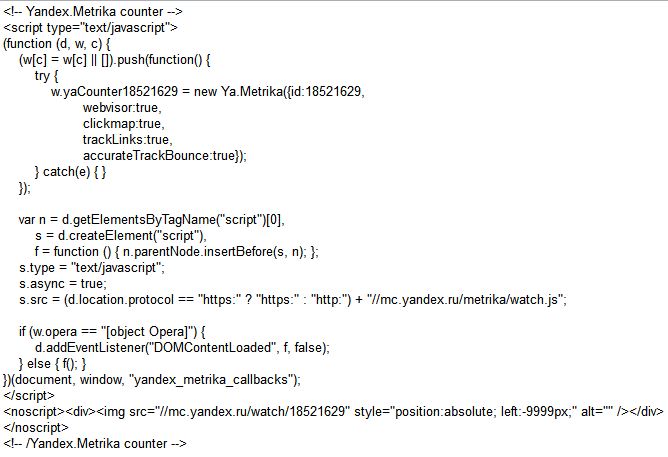 Далее я расскажу, как поставить код в WordPress.
Далее я расскажу, как поставить код в WordPress.
 2. Выбираем в списке слева файл footer.php
2. Выбираем в списке слева файл footer.php
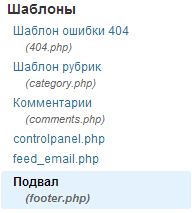 3. И в самый конец файла, перед закрывающимся тегом вставляем код предоставленный яндексом.
4. Ну и конечно же не забываем сохранить настройки. Жмем «Обновить файл»:
Готово! Возвращаемся на страницу Яндекс.Метрики и смотрим статус счетчика. Пока горит желтым, метрика работать не будет. Нужно подождать пару часов, чтобы статус стал зеленым. Если код установлен неправильно статус будет гореть красным.
3. И в самый конец файла, перед закрывающимся тегом вставляем код предоставленный яндексом.
4. Ну и конечно же не забываем сохранить настройки. Жмем «Обновить файл»:
Готово! Возвращаемся на страницу Яндекс.Метрики и смотрим статус счетчика. Пока горит желтым, метрика работать не будет. Нужно подождать пару часов, чтобы статус стал зеленым. Если код установлен неправильно статус будет гореть красным.
 Как только начнет работать счетчик, можно начинать работу с Яндекс метрикой.
Как только начнет работать счетчик, можно начинать работу с Яндекс метрикой.
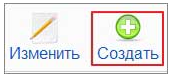 Выбираем модуль – «произвольный HTML код»
Выбираем модуль – «произвольный HTML код»
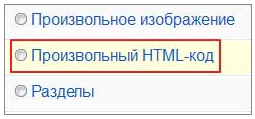 Теперь нам нужно ввести заголовок, он может быть любым, например статистика. «Показывать заголовок» - ставим нет. «Включен» - ставим да.
Теперь нам нужно ввести заголовок, он может быть любым, например статистика. «Показывать заголовок» - ставим нет. «Включен» - ставим да.
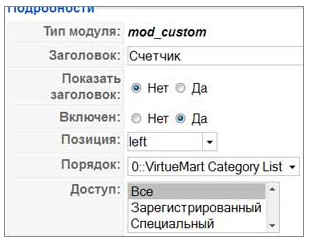 Прокручиваем страницу вниз и вставляем код, который мы получили на странице Яндекс.Метрики в пользовательский текст. Далее жмем в правом верхнем углу кнопку «сохранить» Яндекс метрика на Joomla установлена. Через пару часов она начнет работать. А у меня на этом все. Можете еoе узнать о настройке гостевого доступа к метрике, так или иначе пригодиться потом.
На видео весь процесс от и до:
Прокручиваем страницу вниз и вставляем код, который мы получили на странице Яндекс.Метрики в пользовательский текст. Далее жмем в правом верхнем углу кнопку «сохранить» Яндекс метрика на Joomla установлена. Через пару часов она начнет работать. А у меня на этом все. Можете еoе узнать о настройке гостевого доступа к метрике, так или иначе пригодиться потом.
На видео весь процесс от и до:

1. Добавление сайта в Яндекс.Метрику 2. Установка счетчика на WordPress 3. Установка счетчика на JoomlaЯндекс метрика – это инструмент для оценки посещения сайта и анализа поведения посетителей на сайте. То есть это обычный счетчик статистики, только с расширенным функционалом. При помощи Яндекс.метрики Вы можете выявлять множество ошибок на сайте, узнавать сколько времени посетитель проводит на страницах, а также узнавать причины отказов. А при помощи таког инструмента, как вебвизор Вы сможете просматривать все действия посетителей на сайте. Этот процесс чем-то напоминает просмотр видеоурока, только без звука. Сразу скажу, что не советую ставить яндекс.метрику на ГС, который созданн для заработка на рекламе и не представляет для обычных пользователей ценности. Почему? Ответ прост. Говоря простым языком, анализируя Ваши поведенческие факторы Метрика всю эту информацию будет сливать яндексу, а тот в свою очередь будет опускать ваши странице в выдаче. Но если у Вас сайт не относится к данной категории, смело устанавливайте Яндекс.метрику. Например …
Как добавить сайт в Яндекс Метрику
Для того, чтобы добавить свой сайт в Яндекс.метрику, нужно иметь аккаунт в системе Яндекс, то есть иметь в ней свой почтовый ящик. Если у Вас его нет, то зайдите на главную страницу Яндекса и в левом углу нажмите на ссылку «Завести почтовый ящик»: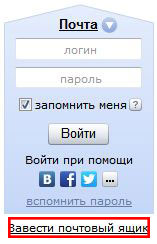 Для работы с Яндекс метрикой нужно будет авторизоваться. После того, как Вы создали аккуант войдите в него, введя свой логин и пароль. Далее переходим по ссылке http://metrika.yandex.ru и нажимаем на кнопку – добавить счетчик.
Для работы с Яндекс метрикой нужно будет авторизоваться. После того, как Вы создали аккуант войдите в него, введя свой логин и пароль. Далее переходим по ссылке http://metrika.yandex.ru и нажимаем на кнопку – добавить счетчик.
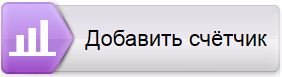 Откроется окно, где нужно будет заполнить все необходимые поля. В поле «наименование» вводим название нашего сайта. В адрес сайта вбиваем ссылку на него.
Откроется окно, где нужно будет заполнить все необходимые поля. В поле «наименование» вводим название нашего сайта. В адрес сайта вбиваем ссылку на него.
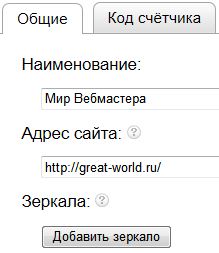 Также здесь есть еще одна замечательная функция. Яндекс может оповещать Вас о неработоспособности сайта. Если Вы желаете получать уведомления, поставьте галочку напротив электронной почты, либо Вы можете получать уведомления на SMS. То есть Вы выбираете нужный вариант. Я лично использую электронную почту.
Также здесь есть еще одна замечательная функция. Яндекс может оповещать Вас о неработоспособности сайта. Если Вы желаете получать уведомления, поставьте галочку напротив электронной почты, либо Вы можете получать уведомления на SMS. То есть Вы выбираете нужный вариант. Я лично использую электронную почту.
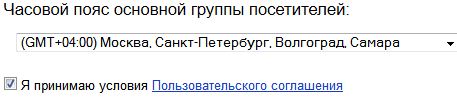 Далее нужно выбрать часовой пояс и согласиться с пользовательским соглашением, поставив галочку. После жмем кнопку продолжить.
Теперь перед нами открылась вторая вкладка, которая называется код счетчика. Здесь нам необходимо выбрать настройки, которые будут интегрированы в код. Здесь то мы и остановимся, так как нужно узнать о каждой функции подробнее и выявить, что нам нужно, а что нет.
1) Вебвизор – об этом инструменте я упомянул чуть выше. Он записывает и анализирует действия пользователей на Вашем сайте. То есть, пользователь ходит по сайту, а вы видите все его действия. Волшебство! Обязательно ставим галочку. Раньше, это был самостоятельный платный сервис, но годом ранее Яндекс решили его выкупить и всторить бесплатно в свою метрику. Вот как вам будут показываться действия пользователя вашего сайта:
Далее нужно выбрать часовой пояс и согласиться с пользовательским соглашением, поставив галочку. После жмем кнопку продолжить.
Теперь перед нами открылась вторая вкладка, которая называется код счетчика. Здесь нам необходимо выбрать настройки, которые будут интегрированы в код. Здесь то мы и остановимся, так как нужно узнать о каждой функции подробнее и выявить, что нам нужно, а что нет.
1) Вебвизор – об этом инструменте я упомянул чуть выше. Он записывает и анализирует действия пользователей на Вашем сайте. То есть, пользователь ходит по сайту, а вы видите все его действия. Волшебство! Обязательно ставим галочку. Раньше, это был самостоятельный платный сервис, но годом ранее Яндекс решили его выкупить и всторить бесплатно в свою метрику. Вот как вам будут показываться действия пользователя вашего сайта:
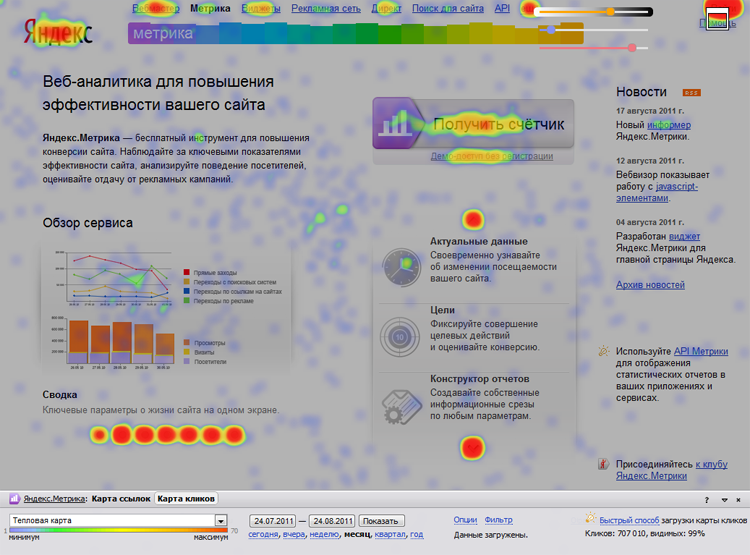 3) Запрет отправки на индексацию страниц сайта – как я упомянул в начале статьи, если у Вас ГС и Вам есть что скрывать от яндекса, то поставьте здесь галочку, но мне кажется, что особо ни на что это не повлияет. Галочку здесь я ставить не стал.
4) Информер - небольшой графический блок, который позволяет отображать данные о посещаемости на страницах сайта за текущие сутки. Необходим для быстрого доступа к данным о посетителях, либо просто похвастаться посещаемость. Если он вам нужен, ставьте галочку. Я не стал ставить.
3) Запрет отправки на индексацию страниц сайта – как я упомянул в начале статьи, если у Вас ГС и Вам есть что скрывать от яндекса, то поставьте здесь галочку, но мне кажется, что особо ни на что это не повлияет. Галочку здесь я ставить не стал.
4) Информер - небольшой графический блок, который позволяет отображать данные о посещаемости на страницах сайта за текущие сутки. Необходим для быстрого доступа к данным о посетителях, либо просто похвастаться посещаемость. Если он вам нужен, ставьте галочку. Я не стал ставить.
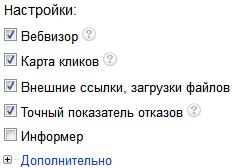 Теперь жмем на «Дополнительно» и видим еще некоторые функции.
1) Асинхронный код – благодаря этой функции счетчик никак не влияет на скорость загрузки вашего сайта, так как код счетчика и основное содержание страницы загружаются параллельно. Галочку ставим обязательно!
2) Отслеживание хеша в адресной строке браузера – стоит поставить галочку, если у Вас сайт полностью на Ajax, чтобы корректно отображать количество просмотров без перезагрузки сайта.
3) Пример использования параметров визитов - позволяет передавать Яндекс метрике, собственные параметры. Сам лично никогда не пользовался этим инструментом.
4) В одну строку – данная функция сжимает код счетчика и его размер становится меньше. Если Вам это необходимо, ставьте галочку.
В самом низу отобразиться готовый код, который нужно скопировать и вставить на все страницы сайта, между тегами.
Теперь жмем на «Дополнительно» и видим еще некоторые функции.
1) Асинхронный код – благодаря этой функции счетчик никак не влияет на скорость загрузки вашего сайта, так как код счетчика и основное содержание страницы загружаются параллельно. Галочку ставим обязательно!
2) Отслеживание хеша в адресной строке браузера – стоит поставить галочку, если у Вас сайт полностью на Ajax, чтобы корректно отображать количество просмотров без перезагрузки сайта.
3) Пример использования параметров визитов - позволяет передавать Яндекс метрике, собственные параметры. Сам лично никогда не пользовался этим инструментом.
4) В одну строку – данная функция сжимает код счетчика и его размер становится меньше. Если Вам это необходимо, ставьте галочку.
В самом низу отобразиться готовый код, который нужно скопировать и вставить на все страницы сайта, между тегами.
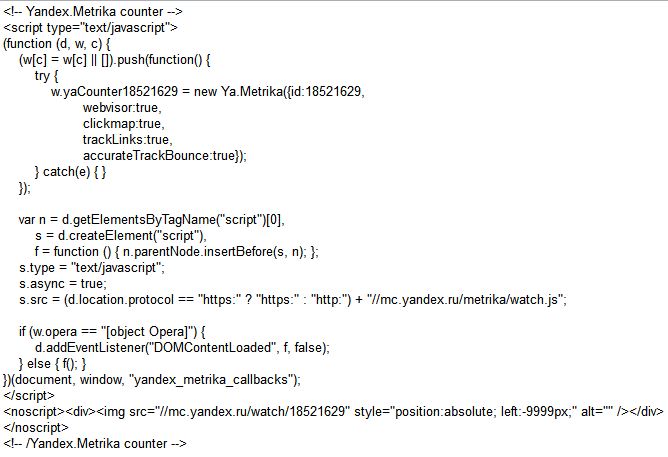 Далее я расскажу, как поставить код в WordPress.
Далее я расскажу, как поставить код в WordPress.
Как установить счетчик Яндекс Метрики в WordPress
Я расскажу Вам о двух способах установки счетчика Яндекс.метрики на WordPress блог. Первый и самый простой способ - сделать это с помощью плагина, в разделе плагинов в вашей админ-панели найдите пункт "добавить новый", в поле поиска введите yandexmetrika и установите первый найденный плагин, хотя вот лучше посмотрите видео, так проще: 2. Выбираем в списке слева файл footer.php
2. Выбираем в списке слева файл footer.php
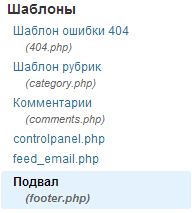 3. И в самый конец файла, перед закрывающимся тегом вставляем код предоставленный яндексом.
4. Ну и конечно же не забываем сохранить настройки. Жмем «Обновить файл»:
Готово! Возвращаемся на страницу Яндекс.Метрики и смотрим статус счетчика. Пока горит желтым, метрика работать не будет. Нужно подождать пару часов, чтобы статус стал зеленым. Если код установлен неправильно статус будет гореть красным.
3. И в самый конец файла, перед закрывающимся тегом вставляем код предоставленный яндексом.
4. Ну и конечно же не забываем сохранить настройки. Жмем «Обновить файл»:
Готово! Возвращаемся на страницу Яндекс.Метрики и смотрим статус счетчика. Пока горит желтым, метрика работать не будет. Нужно подождать пару часов, чтобы статус стал зеленым. Если код установлен неправильно статус будет гореть красным.
 Как только начнет работать счетчик, можно начинать работу с Яндекс метрикой.
Как только начнет работать счетчик, можно начинать работу с Яндекс метрикой.
Как установить код Яндекс Метрики в Joomla
Давайте не будем усложнять себе жизнь, и не будем лезть в конфигурационные файлы Joomla. Существует более простой способ установки Яндекс.Метрики на сайт – это Модули. Для начала заходим в административную панель Joomla > выбираем в верхнем меню “расширения” > “менеджер модулей”. На открывшейся странице жмем зеленую кнопку – «создать».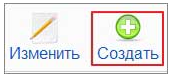 Выбираем модуль – «произвольный HTML код»
Выбираем модуль – «произвольный HTML код»
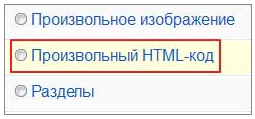 Теперь нам нужно ввести заголовок, он может быть любым, например статистика. «Показывать заголовок» - ставим нет. «Включен» - ставим да.
Теперь нам нужно ввести заголовок, он может быть любым, например статистика. «Показывать заголовок» - ставим нет. «Включен» - ставим да.
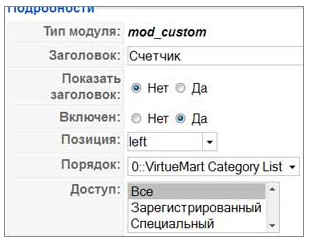 Прокручиваем страницу вниз и вставляем код, который мы получили на странице Яндекс.Метрики в пользовательский текст. Далее жмем в правом верхнем углу кнопку «сохранить» Яндекс метрика на Joomla установлена. Через пару часов она начнет работать. А у меня на этом все. Можете еoе узнать о настройке гостевого доступа к метрике, так или иначе пригодиться потом.
На видео весь процесс от и до:
Прокручиваем страницу вниз и вставляем код, который мы получили на странице Яндекс.Метрики в пользовательский текст. Далее жмем в правом верхнем углу кнопку «сохранить» Яндекс метрика на Joomla установлена. Через пару часов она начнет работать. А у меня на этом все. Можете еoе узнать о настройке гостевого доступа к метрике, так или иначе пригодиться потом.
На видео весь процесс от и до:
0 комментариев
Добавить комментарий